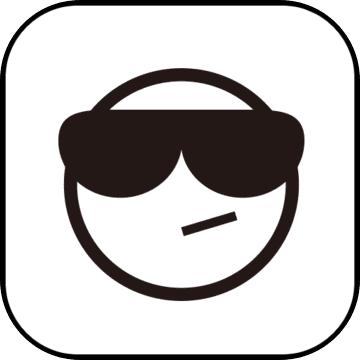
挂接PETOOLS程序.bat,虚拟光驱挂载本iso或者复制PETOOLS目录到硬盘,U盘根目录,执行bat,将关联各工具到开始菜单!
这是win7的bootmgr的光盘启动模板。可以直接刻盘启动。
这个pe是支持pxe网络启动的可以直接启动iso根目录的dhcpsrv.exe,简单配置ip,实现网络服务端启动。
WINNT.XPE可以用记事本编辑,修改WinPE.ISO为WinPE.IS_同时重命名WinPE.ISO为WinPE.IS_
安装pe到硬盘,光盘,U盘,SD卡说明;修改pe添加驱动说明;pe下安装操作系统说明;部分常用功能,工具说明
这个PE支持pxe网络启动,pxe启动时,需要将winpe.is_用winrar解压为winpe.iso使用。winpe.iso也可以直接刻盘,作为非ram版的pe直接启动,以适合特殊情况和小于64M内存的情况支持pxe网络启动,需要将winpe.is_解压为winpe.iso使用。winpe.iso也可以直接刻盘,作为非ram版的pe直接启动。
正常可以ram形式支持128M内存启动,支持win7,支持多媒体。可以挂接外置程序目录,使用外置的3卡驱动和维护工具,实现更多的功能。
加入无线网卡,声卡,显卡的,需要放入到“网络支持”目录如下驱动包和支持文件:无线网卡驱动:DRIVERS_NET_WIRELESS.CAB声卡驱动:DRIVERS_SOUND.CABSOUND_PART.EXESTART_SOUND.CMD显卡驱动:DRIVERS_VGA.CABSTART_VGA.CMD
DRIVERS_NET.CAB普通网卡驱动包以上各驱动包可以自己替换,保持对应的文件名相同,添加自己的驱动到驱动包,参考安装说明里面的相关部分。
命令行输入:netusez:\\192.168.1.100\d$/user:administrator可以映射网络驱动器。z盘符,主机ipd主机共享盘符在运行直接输入:\\192.168.1.190\d$通常也可以访问主机共享目录
Ctrl+空格键或者ctrl+shift键可以在安装输入法后,开启/关闭输入法。PrintScreen键是系统默认的屏幕截图工具,直接按PrintScreen是全屏截图,Alt+PrintScreen当前窗口截图,保存在剪贴板。打开图像软件粘贴即可。
Xp2K3win7下安装pe
1.安装到硬盘:在分区根目录添加8个文件AVLDR.xpe必须Boot.ini必须,可以新建或修改bootfont.bin不是必须,只是启动菜单显示中文需要,用英文名可以不要Ntdetect.com必须,在WXPE文件夹下有Ntldr必须,win2003或xp的文件LDRXPE必须,在WXPE文件夹下,由WXPE文件夹下SETUPLDR.BIN改名而来WINNT.XPE必须WINPE.IS_必须boot.ini里面加入pe启动选项:C:\Avldr.xpe="WinPE"或新建记事本文件,保存下面内容,另存为boot.ini[BootLoader]Timeout=10Default=multi(0)disk(0)rdisk(0)partition(1)\WINDOWS[OperatingSystems]multi(0)disk(0)rdisk(0)partition(1)\WINDOWS="MicrosoftWindowsXPProfessional"/noexecute=optin/fastdetectC:\Avldr.xpe="WinPE"
对vista,win2008,win7只保留:[BootLoader]Timeout=10[OperatingSystems]C:\Avldr.xpe="WinPE"注意:有两个隐藏文件,boot.ini和bootfont.bin,“外置程序”目录可以放到任何盘根目录2.安装到U盘:u+写入1、UltraISO9.32、UltraISO中打开WinPE的ISO镜像文件、3、点击“启动光盘”-“写入硬盘镜像”,选择U盘驱动器,选择USB启动方式4、点击“写入”,弹出警告,不管它,点“确定”继续。等待写入结束。将电脑的第一启动顺序调整为USB,插入U盘就可以进入WinPE系统。3.U盘SD卡万能复制法:用NTLDR引导U盘PE的方法(只要能启动到dos就行)首先把你的U盘制作成能启动的DOS启动盘再删掉U盘的DOS启动文件(最好在windows下再格式化一次,兼容更好)打开PE的ISO复制这四个个文件到你的U盘根目录:根目录下的WINPE.IS_WINNT.XPEWXPE目录下的NTDETECT.COMSETUPLDR.BIN把SETUPLDR.BIN改名为NTLDR在命令行模式执行bootsect/nt52x:(X为你的U盘盘符)再把“外置程序”这个文件夹复制到U盘(可以再复制dos启动文件,做带dos多启动U盘)用MBR选项同时写主引导记录,bootsect/nt52C:/mbr
安装到移动硬盘方法:将移动硬盘分2个区(也可以3个),将第一分区分成“主分区”,并设置为“活动”。右击我的电脑-管理-磁盘管理,然后选择移动硬盘,将其分区,分区后右击第一个分区,设置为“活动”。格式化。对硬盘写入“主引导”,用bootsect/nt52x:AVLDR.xpeBoot.inibootfont.binNtdetect.comNtldrLDRXPE(由WXPE文件夹下的SETUPLDR.BIN改名而来)WINNT.XPEWINPE.IS_复制到移动硬盘的活动分区,再把“外置程序”这个文件夹复制到移动硬盘。将U盘格式化成USB-HDD格式,在资源管理器中将U盘格式成,将Avldr.xpe、WINNT.XPE、NTDETECT.COM、WINPE.IS_、以及外置程序文件夹复制到U盘的根目录,再将LDRXPE(由WXPE文件夹下的SETUPLDR.BIN改名)改名为NTLDR,复制到U盘的根目录即可。用可启动光盘启动DOS,格式化移动硬盘第一分区(要先分区,第一分区FAT16、FAT32都可),FORMATX:/SX:为移动硬盘第一分区制作多重启动的U盘,硬盘,移动硬盘:就像安装到硬盘上的WinPE的那种启动方式一样。先将U盘格式化成USB-HDD格式,其它方式也行,然后使用bootsect等工具给U盘写入引导,再将硬盘系统分区中的NTLDR、NTDETECT.COM、BOOT.INI、BOOTFONT.BIN等文件复制到U盘的根目录,然后编辑U盘中的那个BOOT.INI,修改为如下内容(需要pe+纯dos+dos工具箱多启动的,复制"硬盘U盘移动硬盘DOS模板"目录的全部文件到根目录,修改boot.ini,用工具目录的bootpart.exe写入纯dos启动文件,不需要就不用了,详细看说明)
[BootLoader]Timeout=1Default=multi(0)disk(0)rdisk(0)partition(1)\WINDOWS[OperatingSystems]multi(0)disk(0)rdisk(0)partition(1)\WINDOWS="MicrosoftWindowsXPProfessional"/noexecute=optin/fastdetectC:\grldr="Grub启动"C:\Avldr.xpe="WinPE"再将Avldr.xpe、LDRXPE(由WXPE文件夹下的SETUPLDR.BIN改名而来)、WINNT.XPE、WINPE.IS_、外置程序等文件(夹)复制到c或U盘的根目录即可。
光盘:直接刻盘空硬盘安装方法,前面相同,只是最后,利用软件里面的bootsect写入引导文件nt52内存小于96M:winrar解压winpe.is_为winpe.iso,然后重新改名为winpe.is_,替换。
内存小于64M:内核winpe.is_用winrar解压,得到winpe.iso,刻盘,就可以启动。需要添加外置程序,直接放到光盘根目录。硬盘启动,移动硬盘,hdd的u盘:1、经装好xp,2003的就不用了,否则用bootsect写入nt522、如果是空硬盘,winpe.is_用winrar压,copy“ntdetect.com”到c盘,copy“setupldr.bin”为“ntldr”到c盘。3、把WXPE文件夹复制到C盘根目录下,重命名为minint,直接启动进入pe。4、如果现有xp或win2003,vista,win2008,win7系统下winpe.is_用winrar压,虚拟光驱加载winpe.iso,把WXPE文件夹复制到C盘根目录下,重命名为minint,复制:下列文件到C盘根目录AVLDR.xpeBoot.inibootfont.binNtdetect.comNtldrLDRXPE(由WXPE文件夹下的SETUPLDR.BIN改名而来)BOOT.INI,增加C:\Avldr.xpe="WinPE",重新启动[BootLoader]Timeout=10Default=multi(0)disk(0)rdisk(0)partition(1)\WINDOWS[OperatingSystems]multi(0)disk(0)rdisk(0)partition(1)\WINDOWS="MicrosoftWindowsXPProfessional"/noexecute=optin/fastdetectC:\Avldr.xpe="WinPE"
5.光盘非ram修改方法:UltraISO打开iso提取引导文件保存为pe.bifwinpe.is_用winrar解压得到winpe.iso.用UltraISO打开winpe.iso,加载pe.bif为引导文件,把wxpe目录下NTDETECT.COM、SETUPLDR.BIN添加到winpe.iso的wxpe目录下添加“外置程序”目录到光盘根目录。TXTSETUP.SI_的修改:winrar解压,记事本打开,新加入[Version]signature="$WindowsNT$"ClassGUID={00000000-0000-0000-0000-000000000000}后面新加入:[SourceDisksNames]1="Windows9",\WXPE\TXTSETUP.SIF,,\100="Windows9",\WXPE\TXTSETUP.SIF,,\,1
[SourceDisksFiles]新加入:ACLUI.DLL=100,,,,,,,2,0,0,,1,2ADVAPI32.DLL=100,,,,,,,2,0,0,,1,2.............
安装32位的win7(vista,win2008),win2003可以虚拟光驱加载iso启动安装程序,安装winxp,虚拟光驱加载iso或者提取文件到硬盘,需要进入i386目录,执行winnt32.exe启动安装,因为本pe版本高于winxp。
PE下硬盘安装64位2003的方法:准备32位和64位两个2003安装盘iso,启动PE后用虚拟光驱装载32位镜像到H盘,64位到I盘,格式化C盘后,运行命令H:\I386\Winnt32.exe/Tempdrive:C/Makelocalsource:all/Noreboot/S:"I:\AMD64"/Copydir:"i386\Lang",安装过程使用32位的序列号,文件拷贝完毕后打开C:\$WIN_NT$.~BT\Winnt.sif,在[UserData]段ProductID和ProductKey两处将序列号改为64位的序列号,重启即进入安装。
安装x64win7(vista,win2008)的方法1:(1)把32位Win7安装文件解压到F:\win7(2)把64位Win7安装文件解压到F:\win764(3)命令提示符输入F:\win7\sources\setup.exe/installfrom:f:\win764\sources\install.wim.注意SETUP.EXE后面有一个空
安装x64win7(vista,win2008)的方法2:1.下载32位和64位的WIN7光盘镜像文件,版本号要一致。2.启动pe,启动虚拟光驱,设置2个虚拟光驱,分别挂载32位7000和x647000win7的iso在j盘和i盘3.在pe里的cmd运行j:\setup/installfrom:i:\sources\install.wim开始安装,x64可选c盘以外其他盘,完成后有xp和win7x64双启动菜单
安装x64win7(vista,win2008)的方法3:1.提取安装文件到硬盘(非安装Win7的分区)比如D:\win72.复制D:\win7根目录的bootmgr文件与boot文件夹到c:盘3.在C:盘中新建sources文件夹,复制D:\win7\sourecs中的boot.wim文件到C:\sourecs5.命令提示符输入C:\boot\bootsect.exe/nt60C:回车6.重启电脑7.这是重启电脑后操作步骤(1).重启后出现WindowsSetup(开始安装),选择后下一步。(2).安装界面出现后,依次点击—Next—Repairyourcomputer—Next—CommandPrompt(3).格盘命令formatc:/fs:ntfs/q如果是多系统或不想格盘,不要执行第三步格盘,直接执行以下命令。(4).输入命令"c:"回车DelbootmgrDelbootDelsources(5).进入安装文件所在盘sources文件夹执行setup.exe命令
添加驱动:如果WinPE驱动包中不含硬件驱动,可将CAB格式的驱动包(DRIVERS_NET.CAB、DRIVERS_NET_WIRELESS.CAB、DRIVERS_SOUND.CAB、DRIVERS_VGA.CAB分别为网卡、无线网卡、声卡、显卡驱动)解压到某文件夹,然后将硬件驱动文件夹添加过去,再使用XCAB.EXE重新打包即可。别忘了选中“处理INF”选项。
WinPE内核的更新,需要修改WinPE.IS_,先用WinRAR将WinPE.IS_解压。得到WinPE.ISO,可以用UltraISO编辑,完成用CDImage再制成WinPE.ISO。修改后的WinPE.ISO,可以使用Makecab.EXE重新压缩,要得到最好的压缩效果,可以用MCAB.EXE。
手动添加SATA驱动PE最关键的内核驱动,集成在WINPE.IS_/SYSTEM32/DRIVERS/中..相关驱动的配置在txtsetup.sif中
配置文件txtsetup.sif的说明[WinntDirectories]用代码表示文件拷贝的目标文件夹,根目录为%WinDir%即安装指定的Windows文件夹。[SourceDiskFiles]根据前面设定的代码表示文件拷贝的具体细节,下面三段为集成SATASCSI驱动时所用[HardwareIdsDatabase]硬件标识[SCSI.load]SCSI驱动加载[SCSI]SCSI设备说明添加srs驱动实例:以Intel为例,1、修改txtsetup.sifa、打开驱动包,里面有一个扩展名为“.inf”或“.oem”的文件,用记事本b、在txtsetup.sif中查找[SourceDisksFiles]字段,在其下添加iaStor.sys=1,,,,,,4_,4,1,,,1,4c、查找[SCSI.Load]字段,在其下添加iaStor=iaStor.sys,4d、切换到刚才打开的txtsetup.oem,查找HardwareIds关键字,将该字段下的代码全部拷贝到txtsetup.sif文件的[HardwareIdsDatabase]字段末尾,但需要更改一下代码的格式,比如将id="PCI\VEN_8086&DEV_27C3&CC_0104-zhilia","iaStor"改为PCI\VEN_8086&DEV_27C3&CC_0104=iaStore、查找[SCSI]字段,在其下添加iaStor="Intel(R)82801FBMSATAAHCIController(MobileICH6M)"将修改后的sif文件替换原来的文件。2、将驱动文件iaStor.sys用makecab.exe压缩成iaStor.sy_并添加到PE的system32\DRIVERS目录下,然后将修改后的winpe.iso用makecab.exe重新压缩成winpe.is_替换原来的文件。
PE启动内存计算1.用CAB压缩过的核心X*2+16(单位MB)(X为未压缩时的核心大小)2.不用CAB压缩的核心X+32MB(X为未压缩时的核心大小)实际可能是+50M
修改PE的注册表找到SYSTEM32目录下的setupreg.hi_,用WINRAR打开把里面的setupreg.hiv解压出来。打开开始菜单---运行----输入regedit,用鼠标选中HKEY_LOCAL_MACHINE项,然后单击文件---加载外部配置文件然后找到刚刚的那个setupreg.hiv加载,然后提示项名称,这里随便填,填"rrr",你就可以修改rrr项里的注册表了,rrr项里的就是PE的注册表,修改完了后不要忘记卸载配置单元,选中rrr项,按文件—卸载配置单元。卸载就保存了。最后用CAB把修改好的setupreg.hiv文件压缩再替换原文件即可。
Bootsect-Makecab-Oscdimg说明
1.makecab.exe用法:makecab/v3/DCompressionType=LZX/DCompressionMemory=21winpe.iso保存为bat,将要压缩为winpe.is_的winpe.iso和bat(makecab.exe在system32目录)放在一个目录内,执行bat
2.bootsect.exe:命令行输入可以写mbr,bootsectc:/mbr主引导纪录(mbr)一般都在c盘用MBR选项同时恢复主引导记录,bootsect/nt52C:/mbrbootsect/nt60c:/mbr/forcebootsect/nt52X:(X为WIN下要写入引导的盘符),引导文为xp/2k3的NTLDRbootsect/nt60X:引导文件vista,win2008,win7的bootmgr。bootsect.exe{/help|/nt52|/nt60}{SYS|ALL|}[/force]如,将NTLDR主启动代码应用到标记为E的卷:bootsect.exe/nt52E:把E盘的引导标志改为ntldr命令参数描述/help显示用法说明。/nt52将NTLDR主启动代码应用到SYS、ALL或。/nt60将BOOTMGR主启动代码应用到SYS、ALL或。SYS更新用于启动Windows的系统分区上的主启动代码。并不改mbr,是改盘符引导标记ALL更新所有分区的主启动代码(引导标记)。不更新每个卷启动代码,更新可启动卷的启动代码。更新与此驱动器号关联的卷上的主启动代码。/force在启动代码更新期间强制卸除卷,用于情况不明的失败。谨慎使用该选项。
向磁盘中写入新的主引导记录:fdisk/mbr对xp以下系统无影响。用DOS盘启动,FORMATC:/s/u把硬盘C分区格式化,这样从C就可以启动到DOSDOS系统启动时,先从启动盘中读取两个系统文件IO.SYS、MSDOS.SYS,然后在启动盘的根目录下寻找并执行CONFIG.SYS、COMMAND.COM、AUTOEXEC.BAT三个文件。IO.SYS、MSDOS.SYS和COMMAND.COM这三个文件缺一不可。
3.OSCDIMG.exe和CDIMAGE.EXE用法相同:
记事本保存如下内容,改名为batoscdimg.exe-h-m-o-l"winpe"-n-x-b"pe.bif""C:\WXPE""winpe.iso"将OSCDIMG.exe,pe.bif,bat,c盘建WXPE目录,WXPE目录放WXPE目录,就是内核,执行bat,生成winpe.iso。
oscdimg.exe-h-m-o-l"盘符名称"-n-b"引导文件名称.bin"-t12/26/2008,12:00:00-x"制作文件所在文件夹""镜像名称.iso"oscdimg的命令参数:
oscdimg[-blocation][-d][-h][-j1][-j2][-llabelname][-n][-nt][-o[i][s]][-tmm/dd/yyyy,hh:mm:ss[-g]][-x]sourceroot[image_file]
[tr]选项描述[/tr]-blocation指定ElTorito引导扇区文件的位置。不要使用任何空格。例如,-bc:\pe.bif-d不强制将小写字母文件名转换为大写字母。-g对所有文件使用通用协调时间(UCT)而不是当地时间。-h包括隐藏文件和目录。-j1对JolietUnicode文件名进行编码,并在ISO-9660名称空间中生成符合DOS8.3标准的文件名。这些文件名可以被Joliet系统或传统的ISO-9660系统读取,但是Oscdimg可能会更改ISO-9660命名空间中的一些文件名以符合DOS8.3和/或ISO-9660命名限制。当使用-j1或-j2选项时,-d、-n和-nt选项不会应用且无法使用。-j2对不含标准ISO-9660名称的JolietUnicode文件名进行编码。(要求Joliet操作系统从CD-ROM读取文件。)当使用-j1或-j2选项时,-d、-n和-nt选项不会应用且无法使用。-llabelname指定卷标。不要在l和labelname之间使用空格。例如,-lMYLABEL-n允许使用长文件名。-nt允许与WindowsNT3.51兼容的长文件名。-o对重复文件仅进行一次编码优化存储。-oi对重复文件仅进行一次编码优化存储。比较文件时,忽略菱形压缩时间戳。-os对重复文件仅进行一次编码优化存储。在创建映像时显示重复的文件。-ois对重复文件仅进行一次编码优化存储。比较文件时,忽略菱形压缩时间戳。在创建映像时显示重复的文件。-tmm/dd/yyyy,hh:mm:ss为所有文件和目录指定时间戳。不要使用空格。用美国日期格式和24小时制。可在项目间使用分隔符。例如,-t12/31/2000,15:01:00-x计算并编码映像中的AutoCRC值。sourceroot必需。指定要创建到.iso映像中的PE文件的位置。image_file指定要从PE文件创建的.iso映像文件的名称。
Diskpart说明:创建删除合并分区,设置动态磁盘、镜像卷等,设置后不用重启也生效。“Cmd”窗口,输入“Diskpart”启动,显示为“Diskpart”退出输入“Exit”。“Help”命令说明。只能在固定磁盘上创建动态磁盘。驱动器号不能自动分配。创建主分区:Createpartitionprimary[size=n][offset=n][ID={byte|GUID}][noerr]创建扩展分区:Createpartitionextended[size=n][offset=n][noerr]创建逻辑分区:Createpartitionlogical[size=n][offset=n][noerr]n分区容量,MB单位,省略则将所有可用空间用于创建Offset=n:用于主启动记录(MBR)磁盘。Noerr:用于脚本。发生错误时,指定DiskPart继续处理,就像没有发生错误一样。ID={byte|GUID}:用于原始设备制造商(OEM)active将当前处于焦点的分区设置为“活动的”。assign[[letter=l]/[mount=path]][noerr]为当前处于焦点的分区分配驱动器号或装入点。未指定驱动器号,则分配下一个可用驱动器号。deletepartition[noerr][override]删除当前处于焦点的分区。extend[size=n][noerr]导致当前处于焦点的卷扩展到未分配的连续空间。remove[[letter=l]/[mount=path]/[all]][noerr]删除当前处于焦点的分区的驱动器号或装入点。指定all参数,则删除所有当前驱动器号和装入点,未指定则删除驱动器号。createvolumesimple[size=n][disk=n][noerr]在指定磁盘上以一定大小创建一个简单卷。deletedisk[noerr][override]从磁盘列表中删除缺失的动态磁盘。如果未指定override参数,将删除磁盘上包含的所有简单卷,并删除所有镜像丛。deletepartition[noerr][override]删除当前处于焦点的分区。deletevolume[noerr]删除当前处于焦点的卷。使用此命令后,将丢失所有数据。extenddisk=n[size=n][noerr]将当前简单卷或扩展卷扩展到指定磁盘上。仅用于NTFS卷retain将动态简单卷用作启动或系统卷。convertmbr[noerr]将当前磁盘的分区形式设置为MBR。convertgpt[noerr]将当前磁盘的分区形式设置为GPT。convertdynamic[noerr]将基本磁盘改为动态磁盘。磁盘可以包含有效数据分区。convertbasic[noerr]将空的动态磁盘转换为基本磁盘。exit停止Diskpart并将控制权返回给操作系统。clean[all]可通过将扇区清零,从当前处于焦点的磁盘删除分区或将卷格式化。默认,仅改写MBR或GPT分区信息及任何有关MBR磁盘的隐藏扇区信息。指定all参数,将每个扇区清零,删除所有数据。命令提示符下,用Diskpart将设备格式化为跨越整个设备的FAT32,然后将此分区设置为活动状态。diskpartselectdisk1cleancreatepartitionprimarysize=selectpartition1activeformatfs=fat32assignexit假定Disk1为USB闪存驱动器(UFD)。
硬盘只能有一个活动分区,引导标志为“80H”。当主引导记录找不到该标志或找到多个该标志出现InvalidPartitionTable提示。
保存下面代码到记事本,改名为reg文件,双击导入注册表。WindowsRegistryEditorVersion5.00[HKEY_CLASSES_ROOT\*\shell\用记事本打开\command]@="notepad.exe%1"
部分软件需要的dll清单:可以单独恢复到system32目录来支持某个软件
WININET.DLL磁盘管理,很多软件启动需要它MFC42.DLLMFC42U.DLL图画等软件需要URLMON.DLL文件拖放操作,网络DEVMGR.DLL设备管理器ATL.DLLMSVFW32.DLLRTUTILS.DLLTIMEDATE.CPL日期时间面板W32TIME.DLL日期时间面板
SYSDM.CPL系统属性DESK.CPL显示属性TASKMGR.EXE任务管理器main.cpl鼠标键盘设置devmgmt.msc独立的设备管理器dfrg.msc独立的磁盘碎片整理diskmgmt.msc独立的磁盘管理fsmgmt.msc独立的共享设置services.msc独立的服务管理
图画,图片查看器:MSPAINT.EXE图画SHIMGVW.DLL,图片查看器还需要复制winsxs目录下面内容到winsxs目录:X86_MICROSOFT.WINDOWS.GDIPLUS_6595B64144CCF1DF_1.0.3790.1830_X-WW_24C40C58\GDIPLUS.DLL才能浏览图片,图画才能有保.jpg"/>等选项,但不是启动图画必需的。这个winsxs目录的GDIPLUS.DLL也是wmp正常运行需要的。
网络声音显卡支持:STDOLE2.TLB打开2级网页需要KERBEROS.DLL需要先放入内核,但是路由器上网,可以启动pe后放入system32BARTPE.EXE启动pe后放入system32NETRAP.DLL启动pe后放入system32WININET.DLL启动pe后放入system32
基本MMC组件:包括磁盘管理,碎片整理,设备管理器,共享,服务管理,win7虚拟光驱安装支持,命令行磁盘工具diskpart.exe
activeds.dllxp文件,服务组件adsldpc.dllxp文件,服务组件APPHELP.DLLATL.DLLCLUSAPI.DLLcompmgmt.msccomres.dll可以删除,没发现什么问题CREDUI.DLLdevmgmt.msc可以删除DEVMGR.DLLdfrg.msc可以删除,碎片整理dfrgfat.exe碎片整理dfrgntfs.exe碎片整理dfrgres.dll碎片整理dfrgsnap.dll碎片整理dfrgui.dll碎片整理diskmgmt.msc可以删除,磁盘管理diskpart.exe命令行磁盘管理工具DMADMIN.EXE磁盘管理dmdlgs.dll磁盘管理dmdskmgr.dll磁盘管理dmdskres.dll磁盘管理DMINTF.DLL磁盘管理dmocx.dll磁盘管理dmremote.exe磁盘管理DMSERVER.DLL磁盘管理DMUTIL.DLL磁盘管理DMVDSITF.DLL磁盘管理dmview.ocx磁盘管理DUSER.DLL可以删除filemgmt.dll服务,共享fsmgmt.msc可以删除hhsetup.dll可以删除,但影响开始菜图标main.cpl可以删除MFC42U.DLLmmc.exemmc,xp文件MMC.REGmmcbase.dllmmc,xp文件mmcndmgr.dllmmc,xp文件mmcshext.dll可以删除,xp文件,但影响开始菜图标msxml.dllmmcmsxmlr.dllmmcmycomput.dllmmc,不要压缩,xp文件ntmsapi.dlloleacc.dllmmcoleaccrc.dllmmcOSUNINST.DLLRICHED20.DLLRTUTILS.DLLservices.mscsrvsvc.dllxp文件,服务组件urlmon.dllVDS.EXE磁盘管理VDS_PS.DLL磁盘管理VDSBAS.DLL磁盘管理VDSDYNDR.DLL磁盘管理VDSLDR.EXE磁盘管理VDSUTIL.DLL磁盘管理vssapi.dll磁盘管理WININET.DLL
命令行工具:CDIMAGE.EXE封装xp/2k3的isoDISKPART.EXE磁盘工具MAKECAB.EXE_文件制作OSCDIMG.EXE封装winpe内核,win7/vista的iso
U盘提示安全删除:需要先放入内核system32目录BATMETER.DLLPOWRPROF.DLLSTOBJECT.DLLsnmpapi.dllwinpm10也需要,但不提示WTSAPI32.DLL网络也需要HOTPLUG.DLL可以启动pe后放入system32目录
Office2003需要的DLL:RICHED20.DLL保存文件需要STDOLE2.TLBEXCEL.EXE需要
骨头pe:system32目录文件基本内核文件:可以启动进桌面
ADVAPI32.DLLADVPACK.DLLAUTHZ.DLLBASESRV.DLLBIOSINFO.IN_BOOTVID.DL_BROWSELC.DLLBROWSEUI.DLLC_1252.NLSC_936.NL_CMD.EXECOMDLG32.DLLCRYPT32.DLLCRYPTDLL.DLLCRYPTUI.DLLCSRSRV.DLLCSRSS.EXECTYPE.NLSDNSAPI.DLLFRAMEBUF.DLL256色GDI32.DLLHAL.DL_HALAACPI.DL_HALACPI.DL_IMAGEHLP.DLLIPHLPAPI.DLLKDCOM.DL_KERNEL32.DLLL_INTL.NL_LOCALE.NLSLSASRV.DLLLSASS.EXEMPR.DLLMSASN1.DLLMSPRIVS.DLLMSV1_0.DLLMSVCP60.DLLMSVCRT.DLLNCOBJAPI.DLLNDDEAPI.DLLNETAPI32.DLLNTDLL.DLLNTDSAPI.DLLNTOSKRNL.EX_OLE32.DLLOLEAUT32.DLLPECMD.EXEPECMD.INIPELOGON.EXEPRCP.NLSPROFMAP.DLLPSAPI.DLLREGAPI.DLLRPCRT4.DLLRPCSS.DLLSAMLIB.DLLSAMSRV.DLLSCESRV.DLLSECUR32.DLLSERVICES.EXESETUPAPI.DLLSETUPREG.HI_SHDOCVW.DLLSHELL32.DLLSHLWAPI.DLLSMSS.EXESORTKEY.NLSSORTTBLS.NLSSVCHOST.EXESXS.DLLUMPNPMGR.DLLUNICODE.NLSUSER32.DLLUSERENV.DLLUXTHEME.DLLVERSION.DLLVGA.DLLVGA64K.DL_VGAOEM.FO_WIN32K.SYSWINLOGON.EXEWINSRV.DLLWINSTA.DLLWINTRUST.DLLWLDAP32.DLLWS2_32.DLLWS2HELP.DLL
主要功能扩展需要的文件:
ACLUI.DLL很多功能软件BATMETER.DLLu盘先加入内核bootsect.exe命令行引导写入CABINET.DLL声音,安装win7,其它软件CFGMGR32.DLL安装xp2k3CLB.DLLreg文件注册COMCTL32.DLLCONSOLE.DLLDISKCOPY.DLL格式化FIND.EXE一些工具需要,盘符理顺mbrfixFMIFS.DLL格式化HCCOIN.DLLIFSUTIL.DLL格式化IMM32.DLL很多功能,软件KBDUS.DLL输入法,先放入内核KERBEROS.DLL网络,拨号支持,必须先放内核MSGINA.DLLMSIMG32.DLL显示属性,opera,声音NOTEPAD.EXE记事本NTMARTA.DLL网络,声音,win7ODBC32.DLL硬盘检测ODBCINT.DLL硬盘检测OLEDLG.DLLuiso等很多软件OLEPRO32.DLLwinpm10POWRPROF.DLLu盘先加入内核REG.EXE命令行注册REGSVR32.EXE注册dll,网络模块需要RSHX32.DLLRUNDLL32.EXE一些软件需要SNMPAPI.DLLu盘,winpm10,先加入内核STOBJECT.DLLu盘先加入内核THEMEUI.DLL显示属性UFAT.DLL格式化ULIB.DLL格式化,reg文件注册UNTFS.DLL格式化USP10.DLL系统属性VDMDBG.DLLWINMM.DLL很多功能,软件WINSPOOL.DRV记事本等很多软件WMI.DLL网络WSOCK32.DLL网络,其它软件WTSAPI32.DLL网络,u盘先加入内核
虚拟光驱安装win7/vista支持:启动pe后复制到system32目录ATL.DLLCLUSAPI.DLLCREDUI.DLLDMADMIN.EXEDMINTF.DLLDMSERVER.DLLDMUTIL.DLLOSUNINST.DLLRICHED20.DLLRTUTILS.DLLVDS.EXEVDS_PS.DLLVDSBAS.DLLVDSDYNDR.DLLVDSLDR.EXEVDSUTIL.DLLCABINET.DLL已内置IMM32.DLL已内置NTMARTA.DLL已内置WTSAPI32.DLL已内置RSAENH.DLL精简的win7安装,2k3pe需要2k3版本的文件
虚拟光驱imdisk的内置方法:在TXTSETUP.SIF[FileSystems.Load]后加一行ImDisk=ImDisk.sys
[FileSystems]后加一行ImDisk="ImDiskVirtualDiskDriver"
把imdisk.exe(命令行工具,可以不要),imdisk.cpl放到system32,把imdisk.sys加到system32下的driver下。
已经删除的WINSXS目录的内容:不清楚还有什么作用,没有这些也正常!
X86_MICROSOFT.TOOLS.VISUALCPLUSPLUS.RUNTIME-LIBRARIES.RESOURCES_6595B64144CCF1DF_6.0.0.0_ZH-CN_5E1FBA9C\MFC42CHS.DLL
X86_MICROSOFT.WINDOWS.GDIPLUS_6595B64144CCF1DF_1.0.3790.1830_X-WW_24C40C58\GDIPLUS.DLL
X86_MICROSOFT.WINDOWS.WINHTTP_6595B64144CCF1DF_5.1.3790.1830_X-WW_74150EFB\WINHTTP.DLL这几个文件也不知道什么作用?也删除了LINKINFO.DLLLPK.DLLNETUI0.DLLNETUI1.DLL
安装PE到隐藏分区
1.硬盘或C盘末尾划出一个主分区,设置为活动分区,格式化为fat32或ntfs2.复制安装pe需要的8个文件3.隐藏此分区设置为非活动(隐藏属性不改),重新把C盘所在分区设置为活动,C盘根目录拷入grldr,在boot.ini中加入如下一行:c:\grldr="系统维护"若C盘没安装ntloader,可把grub.exe拷到硬盘上的任何地方,在DOS下执行grub.exe。最后在隐藏分区的根目录建立menu.lst,在其中加入:titleWindowsPEchainloader/ldrxpe此时注意,除隐藏分区外,其他分区根目录不能再有文件menu.lst。隐藏分区中的ntldr,boot.ini,bootfont.bin可删除。ntdetect.com不可删除。编辑隐藏分区上的文件时,可用WinPM装载它
taskmgr.exe改名为helpctr.exe用win(微软键)+F1不用ctrl+alt+del或ctrl+shift+esc
不用运行win7的setup.exe,直接从install.wim解压安装,三条命令即可
假设要安装win7/2008r2的分区在pe下盘符是c:,光盘盘符是d:(虚拟光驱也行)
1、imagex/applyd:\sources\install.wim5c:(这里5是指ultimate版,要装其它版本把这个数字换成其它),wimtool也可,而且wimtool已经把bootsect集成进去了,用wimtool后只要运行一下bcdboot就行了。就是解开install.wim到c盘。
2、bcdbootc:\windows/sc:/lzh-CN(建立bootmgr和bcd,并把启动菜单设成中文的)英文启动菜单(en-US)
3、bootsect/nt60c:(写入c:盘的bootmgr引导扇区)执行了以上命令之后,重启即可
备注1、以上方法安装32位/64位通用2、此方法可在xpsp2以上版本的winpe中使用,包括2003的pe和vista的pe2.x3、此方法一般不能用来装vista/2008,因为install.wim中的系统盘盘符为d:,而vista/2008直接用imagex解压后不会自动调整系统盘盘符。
windows在d:,要修复c:的bootmgr和bcdbcdbootd:\windows/sc:/lzh-CN
有两块硬盘:一块160G一块500G160G那块在BIOS中识别为DISK0(也就是第一块),装WIN7在第2块硬盘上(也就是500G那块)现在windows分区是c:,500GB硬盘的活动分区是d:(如果没有活动分区,先激活一个主分区),执行下面命令bcdbootc:\windows/sd:/lzh-CNbootsect/nt60d:/mbr然后拔掉160G,在bios中设置从500G的硬盘启动
修复XP,2K3,2K引导:bootsect/nt52C:/mbr(mbr参数不一定必须)C盘根目录(一般都是C)需要有如下对应版本文件,通常这些文件不会坏,有的是隐藏的。Boot.ini必须,可以新建或修改,启动菜单选项bootfont.bin不是必须,只是启动菜单显示中文需要,用英文名可以不要Ntdetect.com必须Ntldr必须
修复win7,2008,vista引导:bootsect/nt60C:/mbr(mbr参数不一定必须)C盘根目录(一般都是C)需要有如下文件,bootmgrboot目录里面bcd也可以用下面命令创建(工具复制到system32目录,命令行输入即可执行)bcdbootc:\windows/sc:/lzh-CN(建bootmgr和bcd,把启动菜单设成中文/英文en-US)
安装Windows7后,又在其它分区安装了WindowsXP。安装完后Windows7无法启动了,报告0xc000000e错误,“找不到启动设备”。如下方法可修复。
转到安装Windows7的驱动器中(如“F:”),并执行命令:F:\Windows\System32bcdedit/set{default}osdeviceboot命令成功完成。F:\Windows\System32bcdedit/set{default}deviceboot命令成功完成。F:\Windows\System32bcdedit/set{default}detecthal1命令成功完成。
执行如下批处理就可以了
QUOTE:bcdedit/set{default}osdevicebootbcdedit/set{default}devicebootbcdedit/set{default}detecthal1
pause把上面的批处理存为Fix.cmd,执行完成后,会提示执行成功,重启重启后故障解除,bcdedit修改了“F:\boot\bcd”这个文件注:只适用于C盘单Win7情况
Tags:win9pe.
 鼠标连点器3000鼠标键盘 / 666.74MB / 2010-7-16 / WinAll, Win7 / /
鼠标连点器3000鼠标键盘 / 666.74MB / 2010-7-16 / WinAll, Win7 / / 小编点评:鼠标连点器3000(MailBar.
下载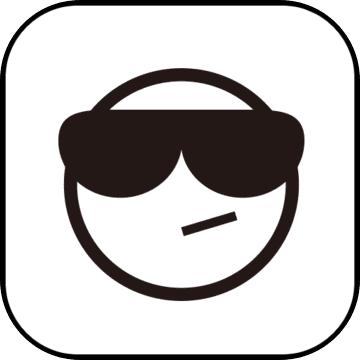 FreeFotoWorks图像处理 / 309.77MB / 2021-2-1 / WinAll, WinXP, Win7 / /
FreeFotoWorks图像处理 / 309.77MB / 2021-2-1 / WinAll, WinXP, Win7 / / 小编点评:FreeFotoWorks是一个易.
下载 Proxima Photo Manager Pro图像处理 / 292.19MB / 2023-10-6 / WinAll / / Proxima /
Proxima Photo Manager Pro图像处理 / 292.19MB / 2023-10-6 / WinAll / / Proxima / 小编点评:ProximaPhotoManag.
下载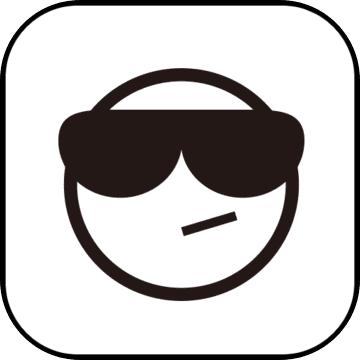 T20天正电气软件免费版图像处理 / 600.72MB / 2017-8-27 / WinAll / /
T20天正电气软件免费版图像处理 / 600.72MB / 2017-8-27 / WinAll / / 小编点评:T20天正电气软件免费版是一款最新版的.
下载 Pixellu SmartAlbums排版软件图像处理 / 668.64MB / 2014-11-28 / WinAll / /
Pixellu SmartAlbums排版软件图像处理 / 668.64MB / 2014-11-28 / WinAll / / 小编点评:PixelluSmartAlbum.
下载 亿愿相片图片保险柜图像处理 / 715.99MB / 2022-2-7 / WinAll, WinXP, Win7 / /
亿愿相片图片保险柜图像处理 / 715.99MB / 2022-2-7 / WinAll, WinXP, Win7 / / 小编点评:亿愿相片图片保险柜是一款隐私私密相.
下载 照片实验室图像处理 / 951.7MB / 2018-10-24 / Android / /
照片实验室图像处理 / 951.7MB / 2018-10-24 / Android / / 小编点评:随着手机对于人们生活的重要性增加,手.
下载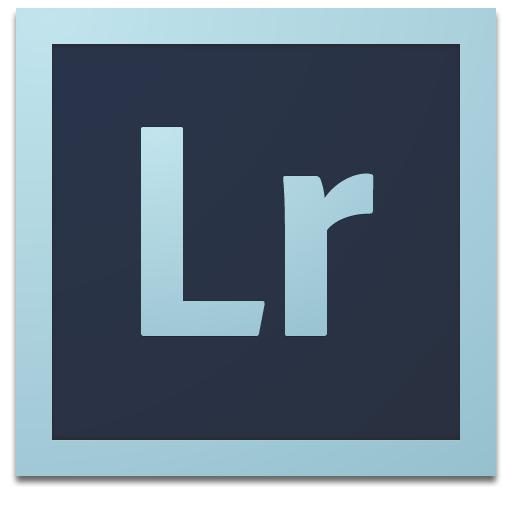 lightroom顶级风景摄影后期胶片预设ULTIMATE BUNDL图像处理 / 510.52MB / 2020-11-22 / WinAll / /
lightroom顶级风景摄影后期胶片预设ULTIMATE BUNDL图像处理 / 510.52MB / 2020-11-22 / WinAll / / 小编点评:普通人和摄影师拍摄的风景照有天壤之别.
下载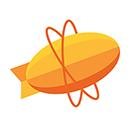 在线协作标注软件Zeplin图像处理 / 15.52MB / 2022-8-10 / WinAll / /
在线协作标注软件Zeplin图像处理 / 15.52MB / 2022-8-10 / WinAll / / 小编点评:Zeplin是一款为使用ps的设计.
下载 圆圈二维码生成器图像处理 / 132.49MB / 2014-2-26 / WinAll, WinXP, Win7 / /
圆圈二维码生成器图像处理 / 132.49MB / 2014-2-26 / WinAll, WinXP, Win7 / / 小编点评:圆圈二维码生成器是一款非常实用的二维码生成工.
下载 影楼修片软件(PortraitPlusSetup免注册码)图像处理 / 198.7MB / 2019-12-3 / WinAll / /
影楼修片软件(PortraitPlusSetup免注册码)图像处理 / 198.7MB / 2019-12-3 / WinAll / / 小编点评:影楼修片是一款非常好用的电脑修图软件,
下载 图种合成器图像处理 / 655.90MB / 2022-2-10 / WinAll / /
图种合成器图像处理 / 655.90MB / 2022-2-10 / WinAll / / 小编点评:图种合成器是一款功能强大又简单实用.
下载 开贝数码后期大师图像处理 / 118.58MB / 2010-3-2 / WinAll, WinXP, Win7 / / 成都开贝影擎科技有限公司 /
开贝数码后期大师图像处理 / 118.58MB / 2010-3-2 / WinAll, WinXP, Win7 / / 成都开贝影擎科技有限公司 / 小编点评:开贝数码后期大师是一款强大的数码照片.
下载
智能HDR渲染滤镜Topaz Adjust AI
 图像处理 / 45.53MB / 2022-4-2 / WinAll / / topazlabs / 下载
图像处理 / 45.53MB / 2022-4-2 / WinAll / / topazlabs / 下载
图片批量压缩(Photos compress)
 图像处理 / 682.93MB / 2011-9-10 / WinAll / / 下载
图像处理 / 682.93MB / 2011-9-10 / WinAll / / 下载
龙霆图片筛选器
 图像处理 / 621.8MB / 2015-5-19 / WinAll / / 下载
图像处理 / 621.8MB / 2015-5-19 / WinAll / / 下载
gif单帧提取保存工具
 图像处理 / 183.48MB / 2010-11-10 / WinXP, Win7, win8 / / 下载
图像处理 / 183.48MB / 2010-11-10 / WinXP, Win7, win8 / / 下载
ZubTitle大神原创字幕生成器
 图像处理 / 876.72MB / 2010-2-2 / WinAll / / 下载
图像处理 / 876.72MB / 2010-2-2 / WinAll / / 下载
EdrawSoft Edraw Max
 图像处理 / 74.60MB / 2012-2-7 / WinAll / / 下载
图像处理 / 74.60MB / 2012-2-7 / WinAll / / 下载
ID图像管理软件
 图像处理 / 514.13MB / 2018-12-3 / WinAll / / 下载
图像处理 / 514.13MB / 2018-12-3 / WinAll / / 下载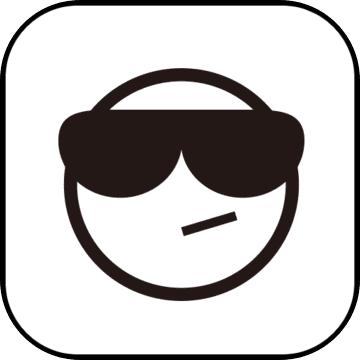
GiliSoft Photo Stamp Remover Pro Portable
 图像处理 / 992.90MB / 2011-7-25 / WinAll / / 下载
图像处理 / 992.90MB / 2011-7-25 / WinAll / / 下载
IntegerScaler64位版(像素游戏清晰工具)
 图像处理 / 156.8MB / 2021-8-13 / WinAll / / 下载
图像处理 / 156.8MB / 2021-8-13 / WinAll / / 下载
Topaz Gigapixel AI汉化版
 图像处理 / 58.59MB / 2013-1-24 / WinAll / / 下载
图像处理 / 58.59MB / 2013-1-24 / WinAll / / 下载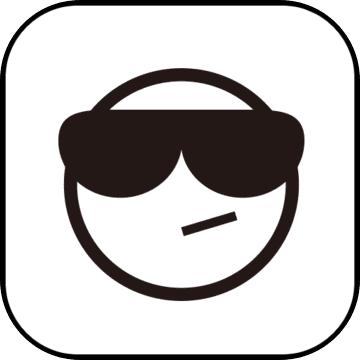
Photoshop CC2017中文特别版
 图像处理 / 636.35MB / 2015-3-10 / WinAll, Win7 / / 下载
图像处理 / 636.35MB / 2015-3-10 / WinAll, Win7 / / 下载
图片切割拼接小工具
 图像处理 / 866.96MB / 2011-2-20 / WinAll / / 下载
图像处理 / 866.96MB / 2011-2-20 / WinAll / / 下载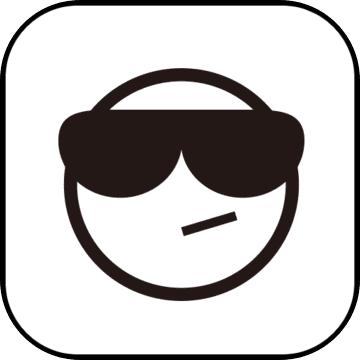
photoshop9.0中文版
 图像处理 / 603.41MB / 2010-2-10 / WinAll / / 下载
图像处理 / 603.41MB / 2010-2-10 / WinAll / / 下载